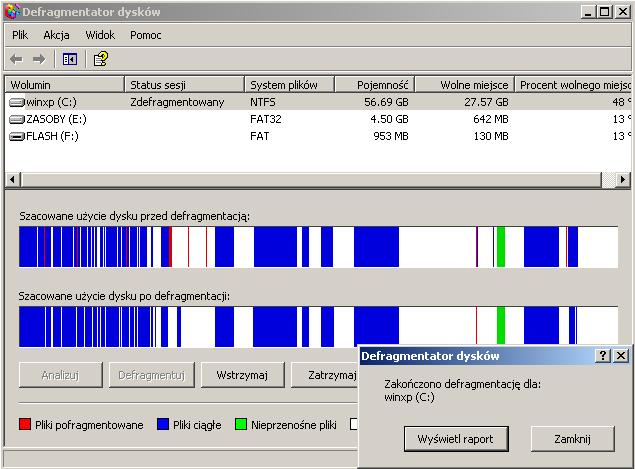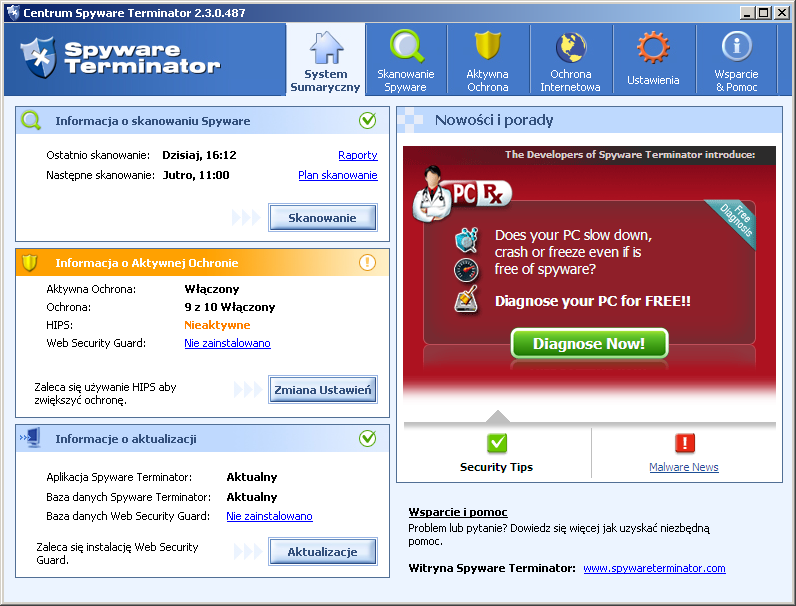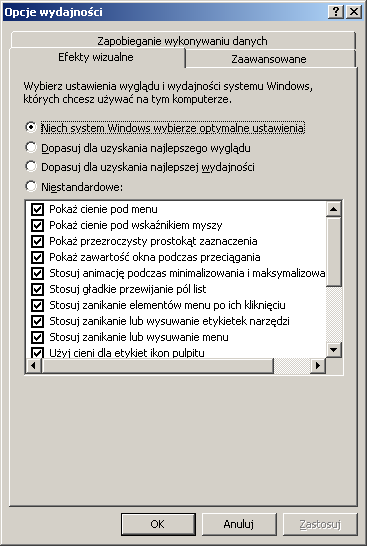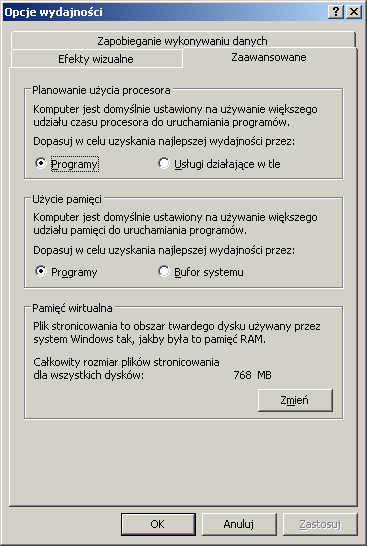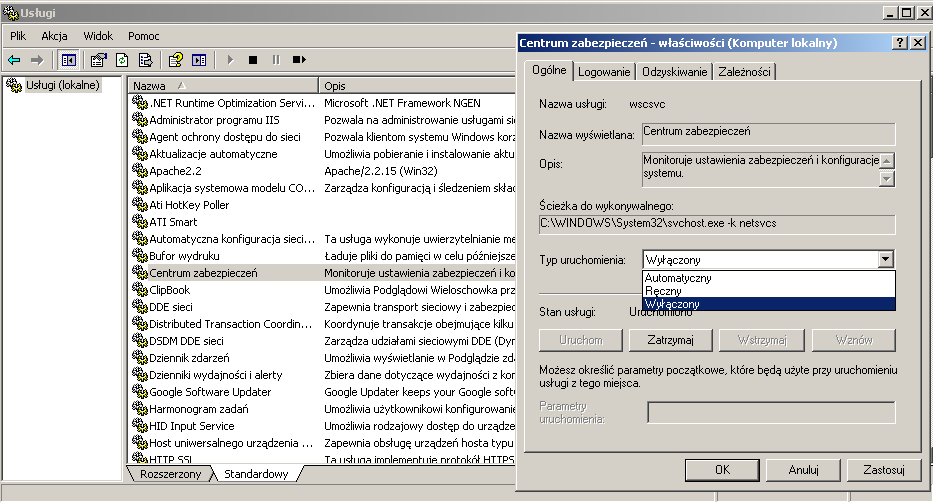T: Sposoby zwiększania efektywności pracy systemu.
 Zwalniając miejsce na dysku, można zwiększyć wydajność komputera. Razem z systemem Microsoft Windows jest dostarczane narzędzie Oczyszczanie dysku (Start => Wszystkie programy => Akcesoria => Narzędzia systemowe => Oczyszczanie dysku), ułatwiające zwalnianie miejsca na dysku. Za pomocą tego narzędzia można określić pliki, które mogą zostać bezpiecznie usunięte, a następnie usunąć niektóre albo wszystkie takie pliki. Zastosowania narzędzia
Oczyszczanie dysku są następujące:
Zwalniając miejsce na dysku, można zwiększyć wydajność komputera. Razem z systemem Microsoft Windows jest dostarczane narzędzie Oczyszczanie dysku (Start => Wszystkie programy => Akcesoria => Narzędzia systemowe => Oczyszczanie dysku), ułatwiające zwalnianie miejsca na dysku. Za pomocą tego narzędzia można określić pliki, które mogą zostać bezpiecznie usunięte, a następnie usunąć niektóre albo wszystkie takie pliki. Zastosowania narzędzia
Oczyszczanie dysku są następujące:
- Usuwanie tymczasowych plików internetowych.
- Usuwanie pobranych plików programów, takich jak formanty Microsoft ActiveX i aplety Java.
- Opróżnianie Kosza.

- Usuwanie plików tymczasowych systemu Windows.
- Usuwanie opcjonalnych składników systemu Windows, które nie są używane.
- Usuwanie zainstalowanych programów, które nie są używane.
Porada: Najwięcej miejsca zajmują zwykle tymczasowe pliki internetowe, ponieważ przeglądarka buforuje wszystkie odwiedzane strony w pamięci podręcznej w celu umożliwienia jak najszybszego dostępu do nich w przyszłości.
Fragmentacja dysku powoduje zmniejszenie ogólnej wydajności komputera. Przy otwieraniu pofragmentowanego pliku komputer musi przeszukiwać dysk twardy, aby połączyć ze sobą wszystkie fragmenty pliku. Czas reakcji komputera może być wskutek tego znacznie dłuższy. Defragmentator dysków (Start => Wszystkie programy => Akcesoria => Narzędzia systemowe => Defragmentator dysków) jest narzędziem systemu Windows służącym do konsolidowania pofragmentowanych plików i folderów na dysku twardym komputera, tak aby każdy z nich zajmował pojedynczy obszar na dysku. Defragmentację należy przeprowadzać systematycznie, np. co miesiąc lub co kwartał.
Porada: Przed defragmentacją woluminu warto wykonać jego analizę, aby uzyskać szacowany czas trwania defragmentacja.
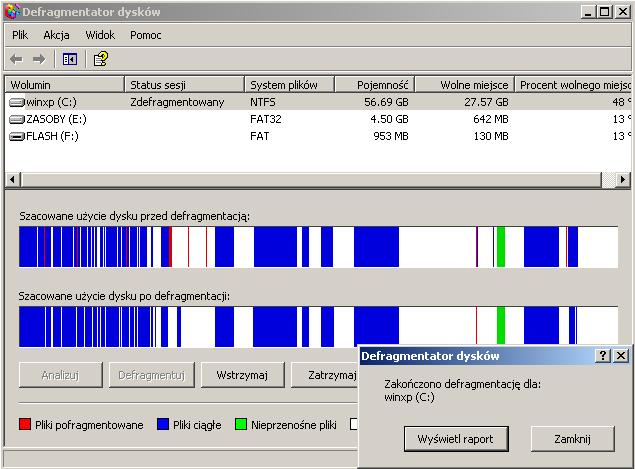

W celu optymalizowania wydajności komputera można użyć narzędzia do Sprawdzania dysków (Start => Mój komputer => Właściwości partycji => Narzędzia => Sprawdź), dzięki któremu można sprawdzić integralność plików przechowywanych na dysku twardym. W czasie używania dysku twardego mogą na nim powstać uszkodzone sektory. Uszkodzone sektory mogą być przyczyną zmniejszenia wydajności dysku, a ich obecność może w niektórych przypadkach utrudnić lub nawet uniemożliwić zapisywanie danych (na przykład plików). Narzędzie do sprawdzania błędów umożliwia nie tylko skanowanie dysków twardych w poszukiwaniu uszkodzonych sektorów, ale także skanowanie w poszukiwaniu błędów systemu plików, dzięki czemu można stwierdzić, czy położenie określonych plików lub folderów jest prawidłowe. W przypadku codziennego korzystania z komputera zalecane jest uruchamianie tego narzędzia raz w tygodniu w celu zapobieżenia utracie danych.
Porada: Przed uruchomieniem narzędzia do sprawdzania błędów należy zamknąć wszystkie pliki. Pole wyboru Automatycznie napraw błędy systemu plików należy zaznaczyć tylko w przypadku podejrzenia, że dysk zawiera uszkodzone sektory.
Ochrona komputera przed oprogramowaniem szpiegującym. Oprogramowanie szpiegujące to oprogramowanie, które zbiera informacje osobiste bez wiedzy i zgody użytkownika. Informacje zbierane przez oprogramowanie szpiegujące to między innymi lista odwiedzonych witryn sieci Web, nazwy użytkownika i hasła. Oprogramowanie szpiegujące nie tylko narusza prywatność użytkownika, ale może również zmniejszać wydajność komputera.
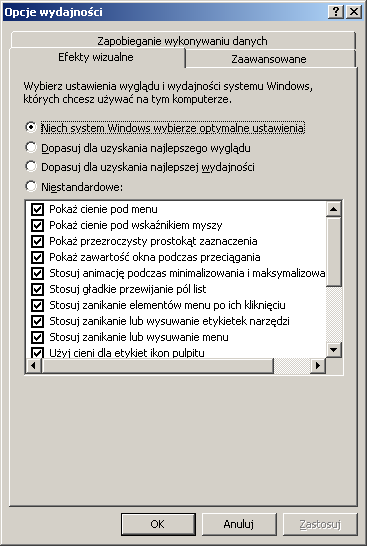

Dostosowanie efektów wizualnych umożliwia okno Opcji wydajności (Panel sterowania => System => Zaawansowane => Wydajność => Ustawienia => Efekty wizualne). Ustawieniami można dostosować liczbę wyświetlanych przez system efektów wizualnych do wydajności naszego komputera. Wybierając opcję Niestandardowe będziemy mogli włączyć lub wyłączyć wybrane efekty. Pozostawienie wybranej domyślnie opcji Niech system Windows wybierze optymalne ustawienia spowoduje automatyczne wybranie, na podstawie parametrów komputera, optymalnej liczby włączonych efektów. Wybór jednej z dwóch kolejnych opcji spowoduje odpowiednio włączenie albo wyłączenie wszystkich efektów wizualnych. Użytkownicy mniej wydajnych komputerów mogą zrezygnować z dodatkowych efektów wizualnych zyskując w zamian poprawę wydajności systemu.
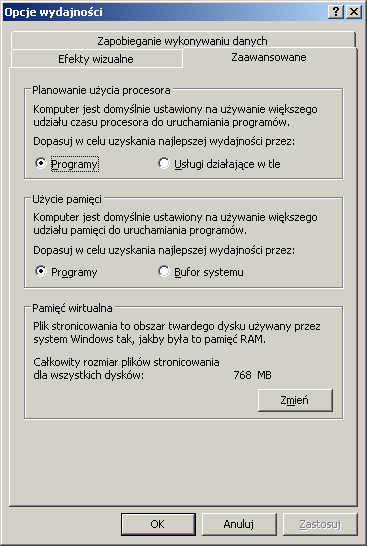

W oknie Opcji wydajności wybierając zakładkę Zaawansowane można skonfigurować priorytet użycia procesora oraz pamięci przez programy. Użytkownicy stacji roboczych lub komputerów wolnostojących powinni zaznaczyć opcję Programy. W ten sposób uruchomiona aplikacja pierwszoplanowa będzie miała wyższy priorytet niż usługi uruchomione w tle. Priorytet określonych programów uruchomionych w systemie możemy modyfikować za pomocą Menedżera zadań Windows na zakładce Procesy. Domyślnie każdy z procesów uruchomionych w systemie ma skonfigurowany priorytet Normalny. Przełączając go na Wysoki, program będzie miał pierwszeństwo w kolejce do procesora, natomiast priorytet Niski zmniejszy wydajność programu.
W
oknie Opcji wydajności możemy również skonfigurować pamięci wirtualną komputera. Pamięć wirtualna jest zarezerwowanym obszarem na dysku twardym komputera, który może być wykorzystywany przez system i programy, tak jak zwykła pamięć RAM. Ponieważ średni czas dostępu do dysku t wardego jest 1000 razy większy niż do pamięci operacyjnej, trudno uznać pamięć wirtualną za funkcjonalny odpowiednik pamięci RAM. Optymalny rozmiar pliku pamięci wirtualnej możemy obliczyć na podstawie ilości zainstalowanej w komputerze pamięci operacyjnej, według wzoru: rozmiar pliku = 1,5 * ilość pamięci RAM. Plik ten może być utworzony na dowolnej liczbie partycji dysku twardego. Aby nie dopuścić do fragmentacji tego pliku, należy ustawić rozmiar początkowy równy rozmiarowi maksymalnemu pliku. Użytkownicy, których komputery wyposażone są w jeden dysk twardy (niezależnie od liczby utworzonych na nim partycji), powinni umieścić plik wymiany na tej samej partycji, na której jest zainstalowany system Windows. Natomiast użytkownicy komputerów wyposażonych w kilka dysków twardych powinni przenieść plik wymiany na dysk (lub dyski) niezawierające systemu operacyjnego.
Konfigurację usług uruchamianych w systemie dokonamy za pomocą systemowego narzędzia Usługi dostępnego w Panelu sterowania w Narzędziach administracyjnych. Na wydajność komputera ma wpływ liczba usług uruchamianych automatycznie podczas startu systemu. W zależności od tego, które usługi systemowe rzeczywiście wykorzystujemy możemy zmienić tryb uruchomienia lub nawet wyłączyć niewykorzystywane przez nas usługi.
Przed wyłączeniem danej usługi dobrze jest sprawdzić w oknie Właściwości usługi na zakładce Zależności, czy nie istnieją powiązania usługi z innymi używanymi usługami w systemie.
Inne metody optymalizacji pracy systemu:
- zainstalowanie systemu na pierwszej partycji dysku twardego (najszybszy odczyt),
- zastosowanie bezpiecznego systemu plików (NTFS),
- aktualizacja systemu operacyjnego i oprogramowania,
- wykorzystywanie oprogramowania antywirusowego,
- okresowe oczyszczanie wnętrza jednostki centralnej.
 Zwalniając miejsce na dysku, można zwiększyć wydajność komputera. Razem z systemem Microsoft Windows jest dostarczane narzędzie Oczyszczanie dysku (Start => Wszystkie programy => Akcesoria => Narzędzia systemowe => Oczyszczanie dysku), ułatwiające zwalnianie miejsca na dysku. Za pomocą tego narzędzia można określić pliki, które mogą zostać bezpiecznie usunięte, a następnie usunąć niektóre albo wszystkie takie pliki. Zastosowania narzędzia
Oczyszczanie dysku są następujące:
Zwalniając miejsce na dysku, można zwiększyć wydajność komputera. Razem z systemem Microsoft Windows jest dostarczane narzędzie Oczyszczanie dysku (Start => Wszystkie programy => Akcesoria => Narzędzia systemowe => Oczyszczanie dysku), ułatwiające zwalnianie miejsca na dysku. Za pomocą tego narzędzia można określić pliki, które mogą zostać bezpiecznie usunięte, a następnie usunąć niektóre albo wszystkie takie pliki. Zastosowania narzędzia
Oczyszczanie dysku są następujące: